Adobe Flash Playeri ühendus ja konfiguratsioon erinevates brauserites

- 1818
- 487
- Mr. Salvador Ryan
Adobe Flash Player pole midagi muud kui täiendav moodul mängude animatsiooni, heli ja video mängimiseks vormingutes .Swf, .Flv, .F4V, .SWF jne. P. Kui selliste laienditega multimeedium on Internetis postitatud, pole brauseritel võimalust neid ilma kolmanda osakonnata tarkvarata reprodutseerida, nii et sisu asemel näeme halli akent koos mängija installimiseks või värskendamiseks. Isegi kui see on juba saadaval, ilmnevad perioodiliselt mitmesugused vead. Proovime välja mõelda, kuidas seda vältida.

Adobe Flash Playeri sätted erinevates brauserites.
Miks Flash -mängija ei alusta automaatselt
Väga levinud probleem: iga kord, kui proovite videot või mängu avada, ilmub teade "Klõpsake siin, et käivitada Adobe Flash Player". Ükskõik millist veebiserverit kasutate, vaikimisi see ei luba pistikprogrammil töötada ilma teie jaoks sobiva loata, mist. Kuidas muuta see funktsioon juurdepääsetavaks, ütleme teile allpool. Kui Flash -mängija töötas varem omaette ja lõpetas siis äkki alustamise - on kõige tõenäolisem, et on aeg seda värskendada. Kui soovite sisu kohe vaadata, pole midagi järele jäänud, kuidas pistikprogrammi käsitsi käivitada ja seadeid teha.
Flash -mängija automaatne alustamine Google Chrome'i jaoks
Enne Flash -mängija sisselülitamist Google Chrome'is peate mooduli ametlikust saidilt alla laadima, klõpsake sellel ja ootama, kuni installimine on lõpule viidud. Siis tee seda:
- Avage Google Chrome, mahutage otsingurida "Chrome: // pistikprogrammid" (ilma jutumärkideta) ja klõpsake nuppu Enter.
- Leidke loendist Flash -mängija ja klõpsake nuppu "Lülitage sisse" ning nõustuge ka ettepanekuga "Run alati".
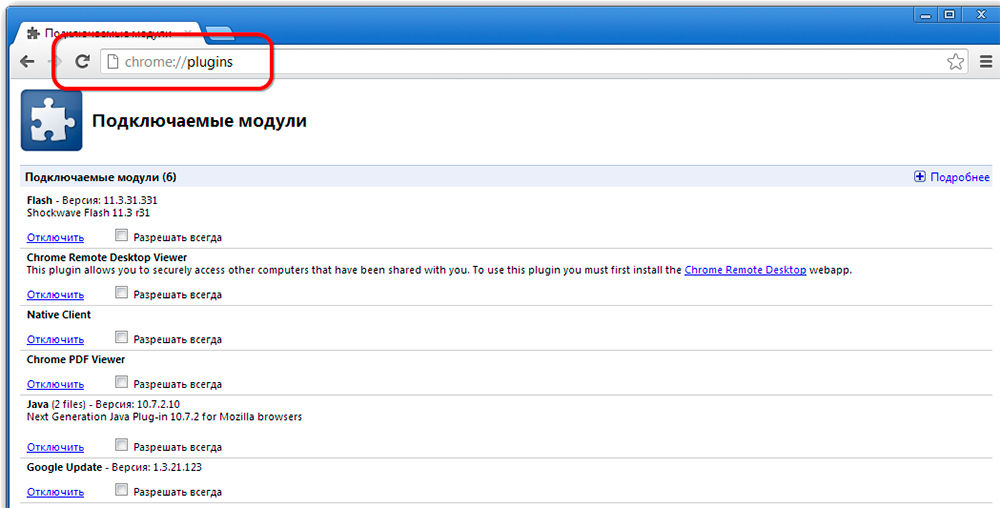
Nüüd töötab pistikprogramm ilma teie osaluseta niipea, kui Google Chrome'i välk sisu ära tunneb. Kontrollige, kas kõik toimib õigesti. Kui ei, siis:
- Avage teine sait video või heliga ja proovige alustada - võib -olla pole probleem teie tarkvaras, vaid teatud ressursi struktuuris;
- Olles saanud pistikuteate, avage brauseri „Täiendavate tööriistade” menüü - “ülesande dispetšer”, eemaldage ülesanne nimega “GPU protsess” ja taaskäivitage sait, kus välklambi sisu ei näidatud;
- Kui videot/heli ei mängita kõigis ressurssides, valige Chrome'i otsingu: // komponendid/ja leidke Adobe Flash Playeri loendist: sõna "versiooni" kõrval olevaid numbreid ei tohiks ümber asuda - muidu see on pistikprogrammifailide kahjustuste indikaator - klõpsake nuppu "Kontrollige värskendust", laadige see ja kõik töötab;
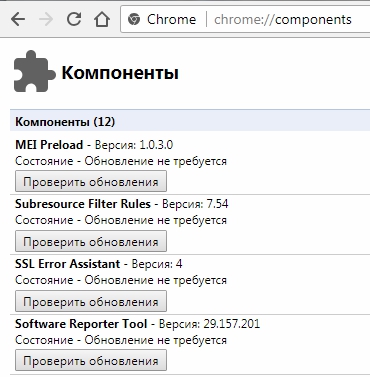
- Kontrollige ka ohutusseadeid, kuna brauserid reageerivad Flash -mängijale kriitiliselt ja blokeerivad selle sageli vaikimisi ("Menüü" - "Seaded" - "täiendav" - "sisu" - "flash" - liigutage liugurit paremale).
Flash Play
Nüüd saame aru, kuidas lubada installitud Flash -mängija mosalisse. Reeglina palub see brauser alla laadida Shockwave Flash. See on peaaegu sama programm ja kuulub isegi samale ettevõttele, kuid sellel on mitmeid eeliseid (tavakasutaja jaoks on see aga vaevalt märgatav).
- Avage brauser ja leidke nupp, mille nurgas on kolm horisontaalset triibu - "menüü".
- Nüüd klõpsake nuppu "Lisandused" - "Shockwave Flash" - "Lülitage alati sisse".
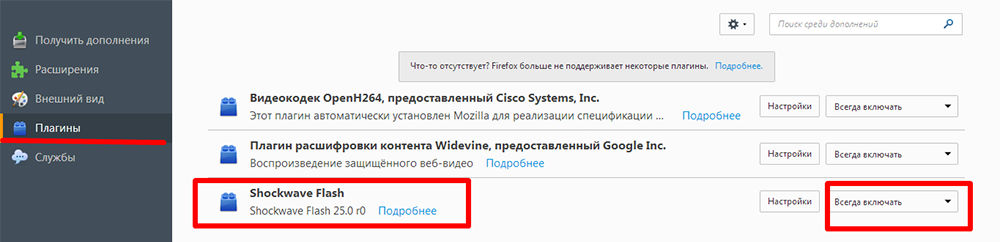
Pärast Mozilla Firefoxis asuva Flash -mängija sisselülitamist olge valmis tõsiasjaks, et mõne aja pärast võib tekkida ebaõnnestumine ja on sõnum elementide kokkuvarisemise kohta - see on sageli selle veebibrauseri puhul. Sel juhul peate värskendama pistikprogrammi. Kaalusega seotud probleemid tulevad ka:
- Viirused (skaneerige arvuti sügavas kontrollrežiimis viirusetõrje või spetsiaalse utiliidi abil, blokeerige kõik ohud, taaskäivitage süsteem);
- Vahemälu ("Windowsi" otsimisel otsime "%AppData%\ Adobe" (ilma jutumärkideta) ilmub samanimeline kaust ja selles - veel üks allkirjaga "Flash Player" - kustutage kõik see on seal; korrake sama asja soovi korral "%appData%\ makromedia");
- skoorisid sätteid ("juhtpaneel" - "kõik elemendid" - "flash -mängija" - "lisaks" - "kustuta kõik").
- Kiirendusfunktsioonid (avage brauseris mõni video ja klõpsake sellel parema nupuga, klõpsake nuppu "Parameetrid", eemaldage silt funktsioonilt "Riistvara kiirendus");
- Brauseri kahjustused (eemaldage moosati tavapäraselt ja avage seejärel C -ketas ning leidke kaustad „Programmifailid” ja „ProgramData” ning neis „Firefox” ning puhastage need ning puhastage need. Kandke sama protseduuri C/kasutajate/teie nimega süsteemis/AppData/Local/Firefox ja C/kasutajad/teie nimi süsteemis/AppData/rändlus/Firefox);
- Süsteemi toimimise rikkumised (seda saab taastada, kui mäletate, kui aeg probleeme algasid, või asendada).
Flash Play
Kuidas lubada ja välja lülitada Flash -mängija ooperis, võib olla pistikprogrammis. Selleks kogume juba tuttava otsingusse: "Chrome: // pistikprogrammid".
- Valige õige, klõpsake nuppu "Lülitage sisse".
- Klõpsake vasakul kohal "menüü" - "seaded" - "saidid" - "pistikprogrammid" - "käivitage kogu sisu".
Kontrollige, kas sisu mängitakse. Kui ei, siis tõenäolisem, et Opera sisaldab turborežiimi. See kiirendab laadimist, kui ühendus on aeglane, kuid blokeerib välkmängija. Avage menüü ja eemaldage selle vastas olev märkemäng. Kui tulemust endiselt pole, võib põhjus olla:
- kaks pistikprogrammi installitud versiooni, mis segavad üksteist (minge jaotisse "Pluginaid" - "Näita üksikasju" - lülitage NPAPI välja ja jätke PPAPI);
- "Riistvara kiirendus" (see on kirjutatud, kuidas see keelata);
- Kogunenud vahemälu (kustuta, nagu on kirjeldatud Mosila puhul).
Flash -mängija automaatne alustamine Yandexi jaoks.Brauser
Flash Player Yandexis.Brauser on sisse lülitatud sama meetodi korral nagu Google Chrome. Tehke otsingupäring: "Chrome: // pistikprogrammid" ja hankige lehel koos pistikprogrammide loendiga. Leidke punane mängija ikoon ja klõpsake nuppu "Lülitage sisse" ja "Run alati".
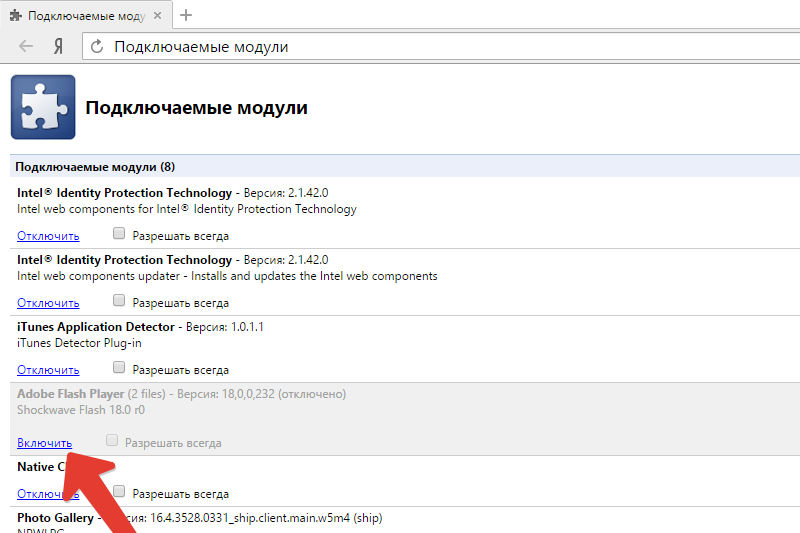
Kontrollige mooduli töötavust. Põhjused, miks ta ei pruugi alustada.
NÕUANNE. Adobe Flash Player - üsna problemaatiline - selle komponendid on viirused ja kokkupuude spiooniprogrammidega, oli juhtumeid, kus ründajad pääsesid selle kaudu veebikaamerale ja isikuandmetele juurdepääsu. Mõned brauserid blokeerisid isegi flash -mängija ajutiselt, mis tõi kasutajaid segadusse ja tekitas palju ebamugavusi ning Adobe arendajad pidid kõik rikked kiiresti kõrvaldama.Hiljuti ilmub HTML5 tehnoloogia, millele on võimalik vältida täiendavate pistikprogrammide installimist ja multimeediumsisu alustamisel veebiserveri standardseid võimalusi. Nad lubavad 2020. aastaks tutvustada uudsust kõikjal ja Adobe sulgeb Flash Playeri projekti.
- « Viga 0xS0000022 ja meetodid selle korrigeerimiseks
- Populaarsete programmide ja mängude installimine MacBookis »

